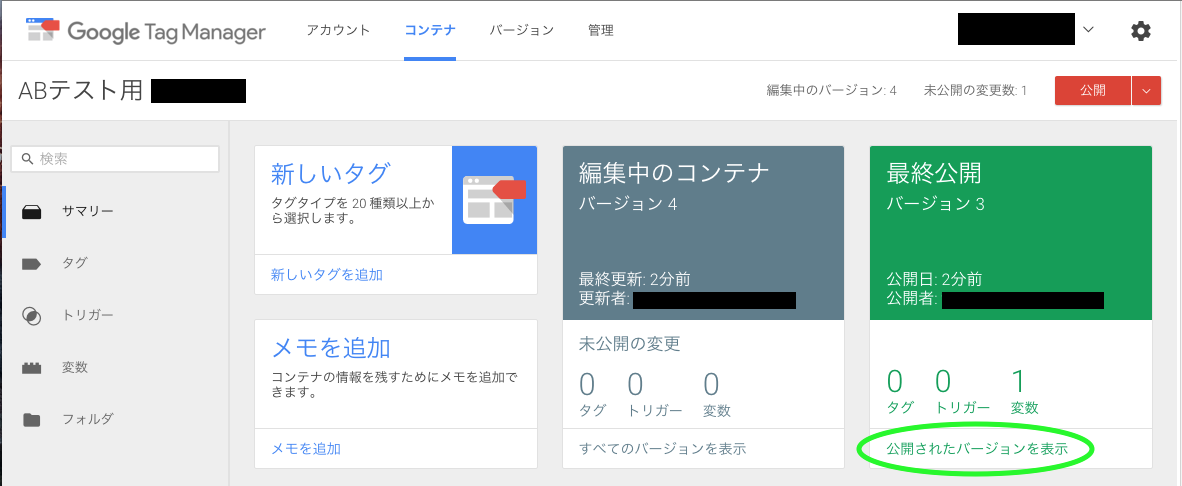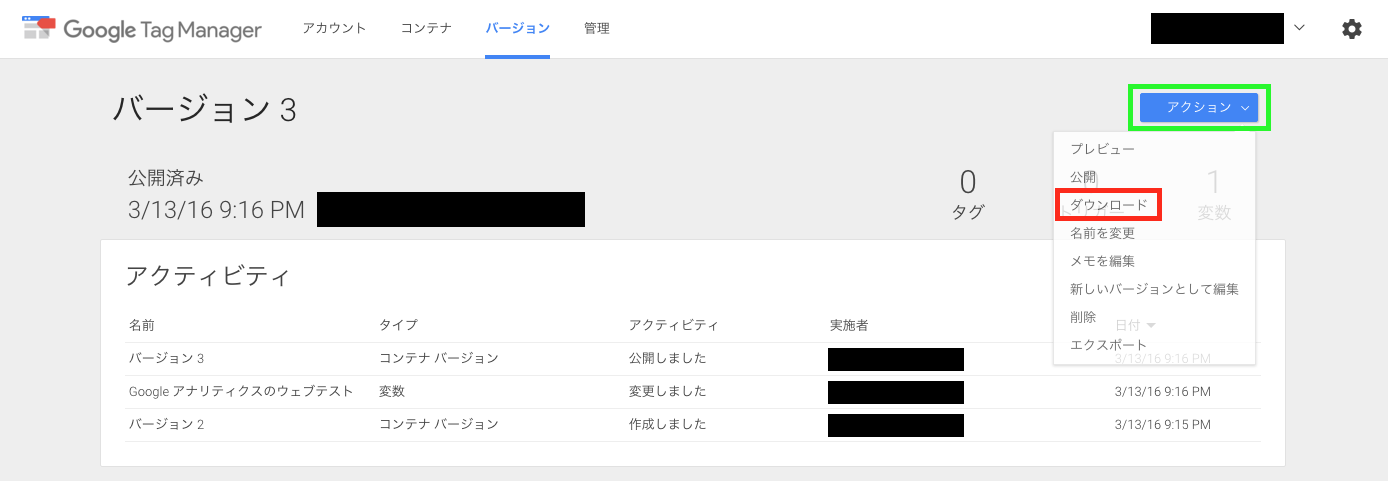はじめに
この記事は、Google Tag Manager for Android でABテストをする - その1 テストの公開の続きです。
以下の方法を説明したいと思います。
- Google Tag Manager (GTM) を用いたモバイルのABテストを開始する
- Google Tag Manager for Android でアプリにABの出し分けを実装する
この記事では、2の説明をしたいと思います。
また、この記事のサンプルアプリを
https://github.com/takuaraki/AB-Sample-for-Android
に載せてあります。
Google Tag Manager for Android でABの出し分け
前提条件
以下のパターンの Google アナリティクスウェブテストが入った Google Tag Manager のコンテナを公開していること。
| パターン名 | 値 |
|---|---|
| パターンA | {'pattern': 'A'} |
| パターンB | {'pattern': 'B'} |
この方法は、前の記事を参考にしてください。
大まかな手順
- コンテナのバイナリファイルをアプリに追加する
- Google Tag Manager を導入する
- Google Tag Manager を初期化する
- パターンの値を取得してABを出し分ける
1のみブラウザでの作業があります。他は全て Android Studio での作業です。
コンテナのバイナリファイルをアプリに追加する
コンテナ画面を開き、最終公開の「公開されたバージョンを表示」をクリックします。
バージョンの詳細画面になるので、右上の「アクション」をクリックしてから、「ダウンロード」を選択します。
すると、GTM-XXXXXX(コンテナ名と一致)という名前のバイナリファイルがダウンロードされます。このファイルを Android Studio のプロジェクトの res/raw フォルダ内に置きます。ここで注意するのがプロジェクトに置くときのファイル名で、小文字またはアンダースコア以外の文字が含まれている場合はビルド時にエラーになります。そこで、この記事では gtm_default_container というファイル名に変更しました。
Google Tag Manager を導入する
パーミッションの設定
以下のパーミッションを AndroidManifest.xml に追加してください。
<uses-permission android:name="android.permission.INTERNET" />
<uses-permission android:name="android.permission.ACCESS_NETWORK_STATE" />
Gradle スクリプトの設定
アプリの build.gradle の dependencies に以下を追加してください。
compile 'com.google.android.gms:play-services-analytics:8.4.0'
公式ドキュメントには、Google Play Services SDK を使うように書いていますが、Google Analytics のライブラリだけで十分です。
Google Tag Manager を初期化する。
アプリの初期化処理を行う場所で、Google Tag Manager を初期化するのがよいと思います。ここでは、スプラッシュ画面のActivityで初期化を行います。
// change this value to your container id
private static final String CONTAINER_ID = "GTM-XXXXXX";
@Override
protected void onCreate(Bundle savedInstanceState) {
super.onCreate(savedInstanceState);
setContentView(R.layout.activity_splash);
// initializing Google Tag Manager
TagManager tagManager = TagManager.getInstance(this);
PendingResult<ContainerHolder> pending = tagManager.loadContainerPreferNonDefault(CONTAINER_ID, R.raw.gtm_default_container);
pending.setResultCallback(new ResultCallback<ContainerHolder>() {
@Override
public void onResult(ContainerHolder containerHolder) {
ContainerHolderSingleton.setContainerHolder(containerHolder);
if (!containerHolder.getStatus().isSuccess()) {
Log.e(TAG, "failure loading container");
displayErrorToUser(R.string.load_error);
return;
}
startMainActivity();
}
}, 2, TimeUnit.SECONDS);
}
CONTAINER_ID は自分のコンテナのIDに、gtm_default_container は res/raw に置いたバイナリファイル名に適宜置き換えてください。
また、ContainerHolderSingleton は、 ContainerHolder を保持するシングルトンクラスです。このクラスのgetContainerHoler()メソッドを利用すれば、同一の ContainerHolder インスタンスを参照することができます。
public class ContainerHolderSingleton {
private static ContainerHolder containerHolder;
private ContainerHolderSingleton() {
}
public static ContainerHolder getContainerHolder() {
return containerHolder;
}
public static void setContainerHolder(ContainerHolder c) {
containerHolder = c;
}
}
パターンの値を取得してABを出し分ける
初期化が終わったら、いよいよABの出し分けです。肝となるコードは、
containerHolder.getContainer().getString("key");
です。このコードを使えばキーに対応した String の値を取得することができます。また、getBoolean(String key) や getLong(String key) メソッドで boolean や long の値を取得することもできます。
今回は、メイン画面を以下のように作りました。
public class MainActivity extends AppCompatActivity {
private static final String KEY_PATTERN = "pattern";
private static final String PATTERN_A = "A";
private static final String PATTERN_B = "B";
@Override
protected void onCreate(Bundle savedInstanceState) {
super.onCreate(savedInstanceState);
setContentView(R.layout.activity_main);
TextView textView = (TextView) findViewById(R.id.textView);
// A と B の出し分け
ContainerHolder containerHolder = ContainerHolderSingleton.getContainerHolder();
String pattern = containerHolder.getContainer().getString(KEY_PATTERN);
switch (pattern) {
case PATTERN_A:
textView.setText("A");
textView.setBackgroundColor(Color.MAGENTA);
break;
case PATTERN_B:
textView.setText("B");
textView.setBackgroundColor(Color.CYAN);
break;
}
}
}
前提条件で載せたパターンの表を再掲すると、
| パターン名 | 値 |
|---|---|
| パターンA | {'pattern': 'A'} |
| パターンB | {'pattern': 'B'} |
となっています。コンテナのウェブテストによって、パターンAかパターンBのうち、どちらかがユーザーごとに適用されます。パターンAが適用された場合は textView に「A」がセットされて背景がマゼンダになり、パターンBが適用された場合は textView に「B」がセットされて背景がシアンになります。今回はパターンの値をフラグのように使っただけでしたが、出すべきテキストや色の情報などをパターンに入れてそのまま出すということもできると思います。
おわりに
以上で、Google Tag Manager を用いたABの出し分けができました。一応ここで区切りはつきましたが、この時点だとまだ効果的なウェブテストはできないと思います。Google Tag Manager でテストの目標や有効化トリガーを設定する方法なども、自分で試してみて余力があれば記事も書いてみたいです。この記事が、これからアプリでABテストをする方の足がかりになれば幸いです。